4.3.3 Редактирование элементов EMC-дерева
Редактирование элементов EMC-дерева производится по двойному щелчку мышью на элементе дерева. Двойной щелчок на элементе типа M_obj приводит к открытию диалога редактирования приведенному на рис. 8. Для редактирования доступны поля «Имя», «Комментарии». Для метода solidB дополнительно доступно редактирование числового поля «Минимальный габарит для экспорта». Поле «Подэлементы» показывает объекты типа CAD_obj, входящие в состав редактируемого элемента.
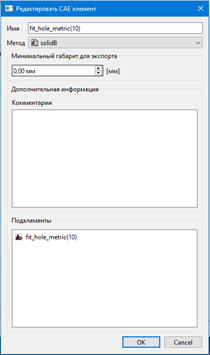
Рис. 8. Диалог редактирования M_obj
Двойной щелчок на элементе типа CAD_obj приводит к диалогу редактирования приведенному на рис. 9.

Рис. 9. Диалог редактирования CAD_obj
В данном диалоге доступны для редактирования:
− флажок «Включать объект»;
− флажок «Всегда включать геометрию» (пункт недоступен при снятом флажке «Включать объект»).
С помощью флажка «Включать объект» можно добавлять объект структуризации в экспорт, исключив из него какую-либо часть. Для этого необходимо поместить объект структуризации в контейнер M_obj с включенным флажком «Включать объект», а затем поместить в тот же контейнер дочерний объект, который экспортировать не надо, и в свойствах этого объекта снять флажок «Включать объект».
С помощью флажка «Всегда включать геометрию» можно отменять действие фильтрации геометрии тел по габариту (см. описание метода «solidB»). Пусть, например, создается контейнер M_obj с методом «solidB» и в него включается тело с малым габаритом. Если для такого тела установлен флажок «Всегда включать геометрию», то его геометрия не будет отфильтрована.
В процессе работы с деревом EMC (редактирование, загрузка из файла) проверяется корректность всего дерева. Ошибочные элементы помечаются красным цветом. Если у элемента дерева EMC есть хотя бы один ошибочный подчиненный объект, то этот элемент выделяется желтым цветом.
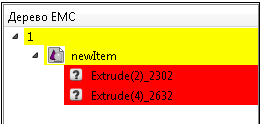
Ошибочные элементы не участвуют в процессе экспорта и никак не влияют на результат экспорта. При необходимости ошибочные элементы можно удалить.